이 섹션의 지침에 따라 뒷면 PCIe 어댑터를 제거하십시오.
이 작업 정보
설치 지침 및 안전 점검 목록의 안내에 따라 안전하게 작업하십시오.
서버와 주변 장치의 전원을 끄고 전원 코드와 모든 외부 케이블을 분리하십시오. 서버 전원 끄기의 내용을 참조하십시오.
설치하기 전까지 정전기에 민감한 구성 요소는 정전기 방지 포장재에 넣어 두고 정전기 방전 손목 스트랩 또는 기타 접지 시스템을 갖춘 상태로 장치를 다루어 정전기에 노출되지 않도록 하십시오.
RAID 배열(드라이브, RAID 카드 등)의 구성 요소를 제거하기 전에 모든 RAID 구성 정보를 백업하십시오.
절차
- 작업을 준비하십시오.
- 서버가 랙에 설치되어 있는 경우 랙 슬라이드에서 서버를 밀어 윗면 덮개에 액세스하거나 랙에서 서버를 제거하십시오. 랙에서 서버 제거의 내용을 참조하십시오.
- 윗면 덮개를 제거하십시오. 윗면 덮개 제거의 내용을 참조하십시오.
- 라이저 어셈블리를 제거합니다. 뒷면 라이저 어셈블리 제거의 내용을 참조하십시오.
- 라이저 어셈블리에서 PCIe 어댑터를 제거하십시오.
ThinkSystem AMD X3522 10/25GbE DSFP28 2-port PCIe Ethernet Adapter와 라이저 1 및 라이저 2의 PCIe 어댑터의 경우 먼저 어댑터를 고정하는 나사를 제거하십시오.
라이저 1/2/3 어셈블리
그림 1. 라이저 1 또는 2 어셈블리에서 PCIe 어댑터 제거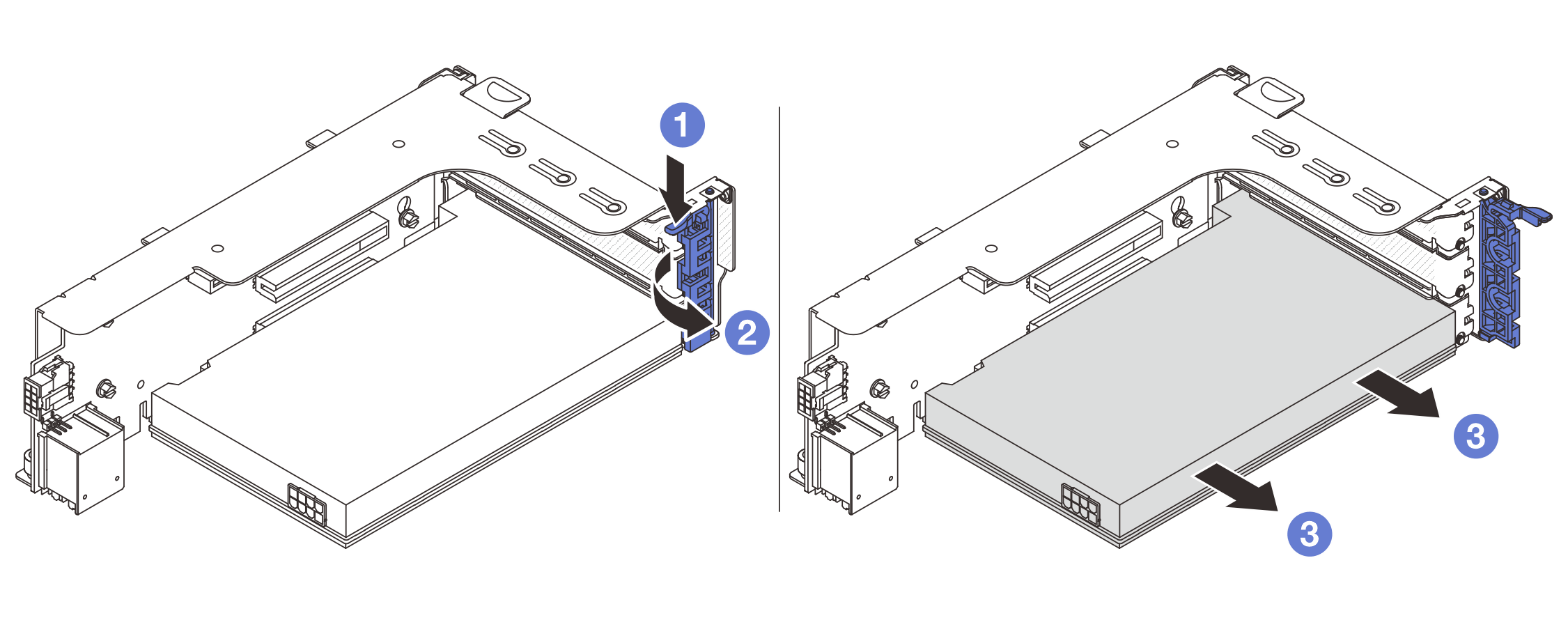
그림 2. 라이저 3 어셈블리에서 PCIe 어댑터 제거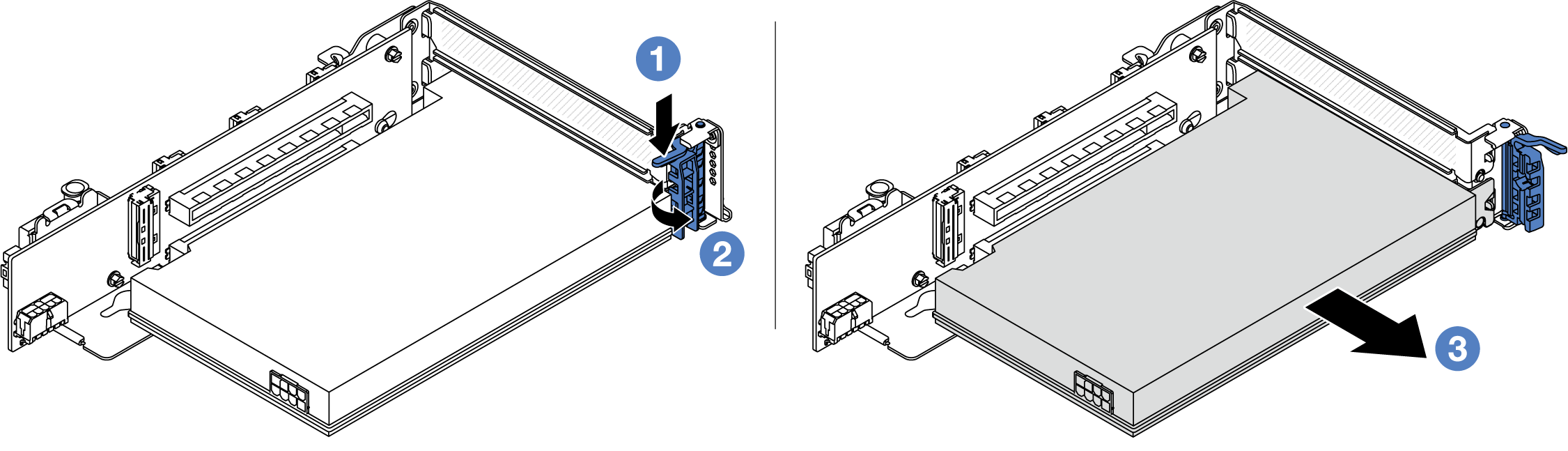
 고정 클립을 아래쪽으로 누르십시오.
고정 클립을 아래쪽으로 누르십시오. PCIe 어댑터 고정 래치를 열림 위치로 돌리십시오.
PCIe 어댑터 고정 래치를 열림 위치로 돌리십시오. PCIe 어댑터의 가장자리를 잡고 PCIe 슬롯에서 조심스럽게 빼내십시오.
PCIe 어댑터의 가장자리를 잡고 PCIe 슬롯에서 조심스럽게 빼내십시오.
4LP 라이저 3/4 어셈블리
그림 3. 4LP 라이저 3/4 어셈블리에서 PCIe 어댑터 제거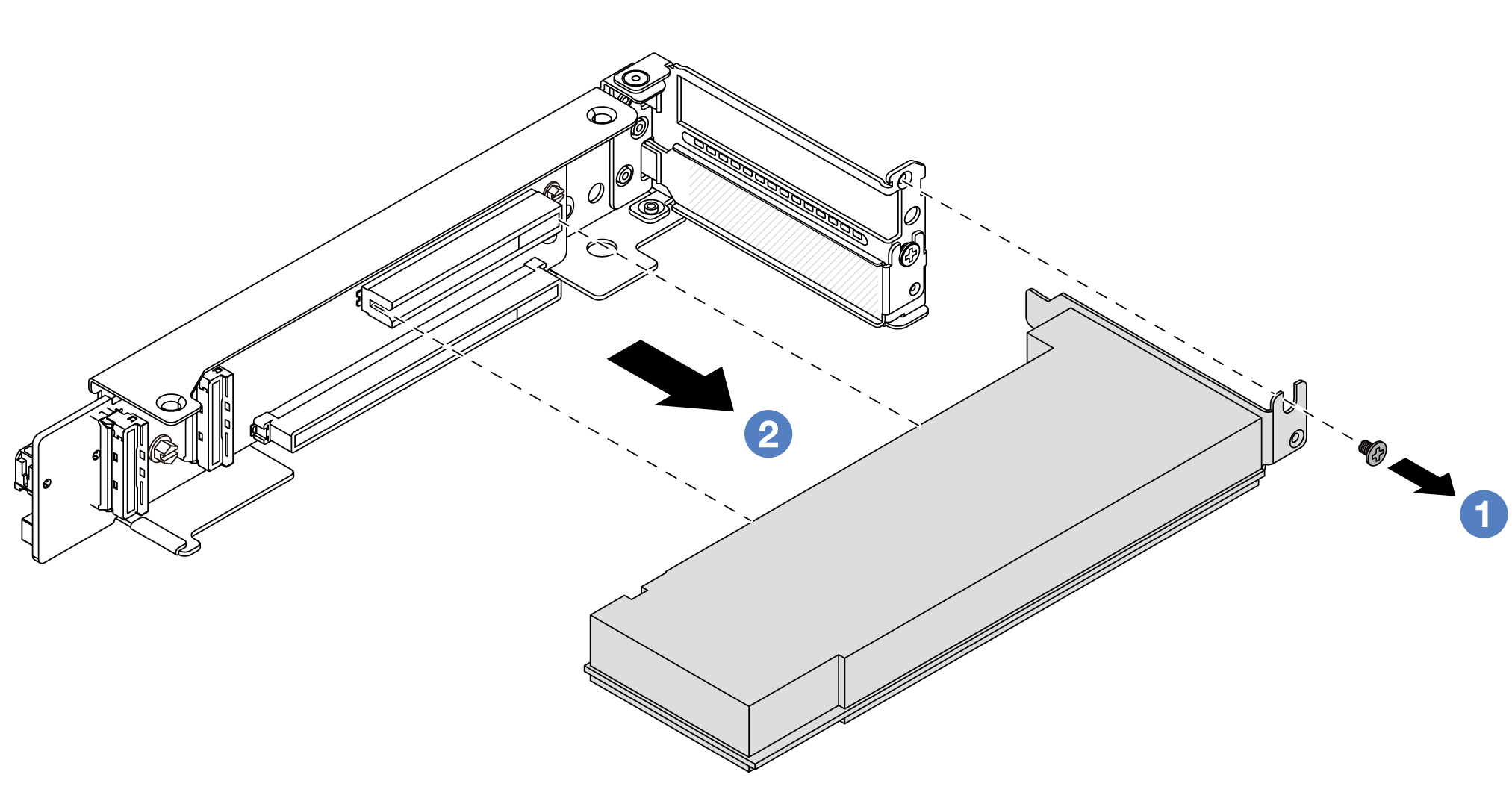
 PCIe 어댑터를 고정하는 나사를 제거하십시오.
PCIe 어댑터를 고정하는 나사를 제거하십시오. PCIe 어댑터의 가장자리를 잡고 PCIe 슬롯에서 조심스럽게 빼내십시오.
PCIe 어댑터의 가장자리를 잡고 PCIe 슬롯에서 조심스럽게 빼내십시오.
- (선택 사항) 라이저 카드를 교체하는 경우 필요한 경우 라이저 카드에서 케이블을 분리하고 라이저 케이지에서 라이저 카드를 제거하십시오.
그림 4. 라이저 1 케이지 또는 라이저 2 케이지에서 라이저 카드 제거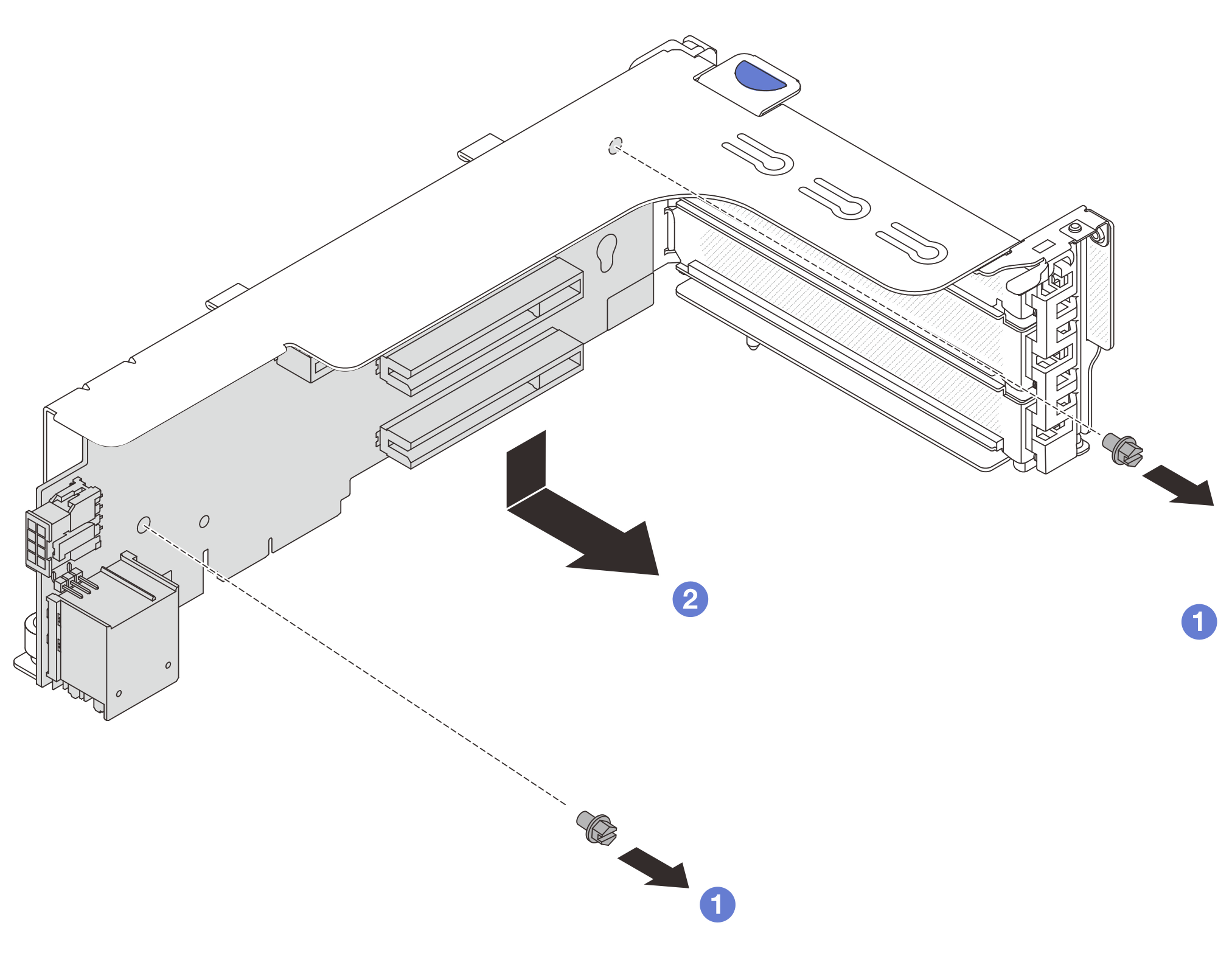
그림 5. 라이저 3 케이지에서 라이저 카드 제거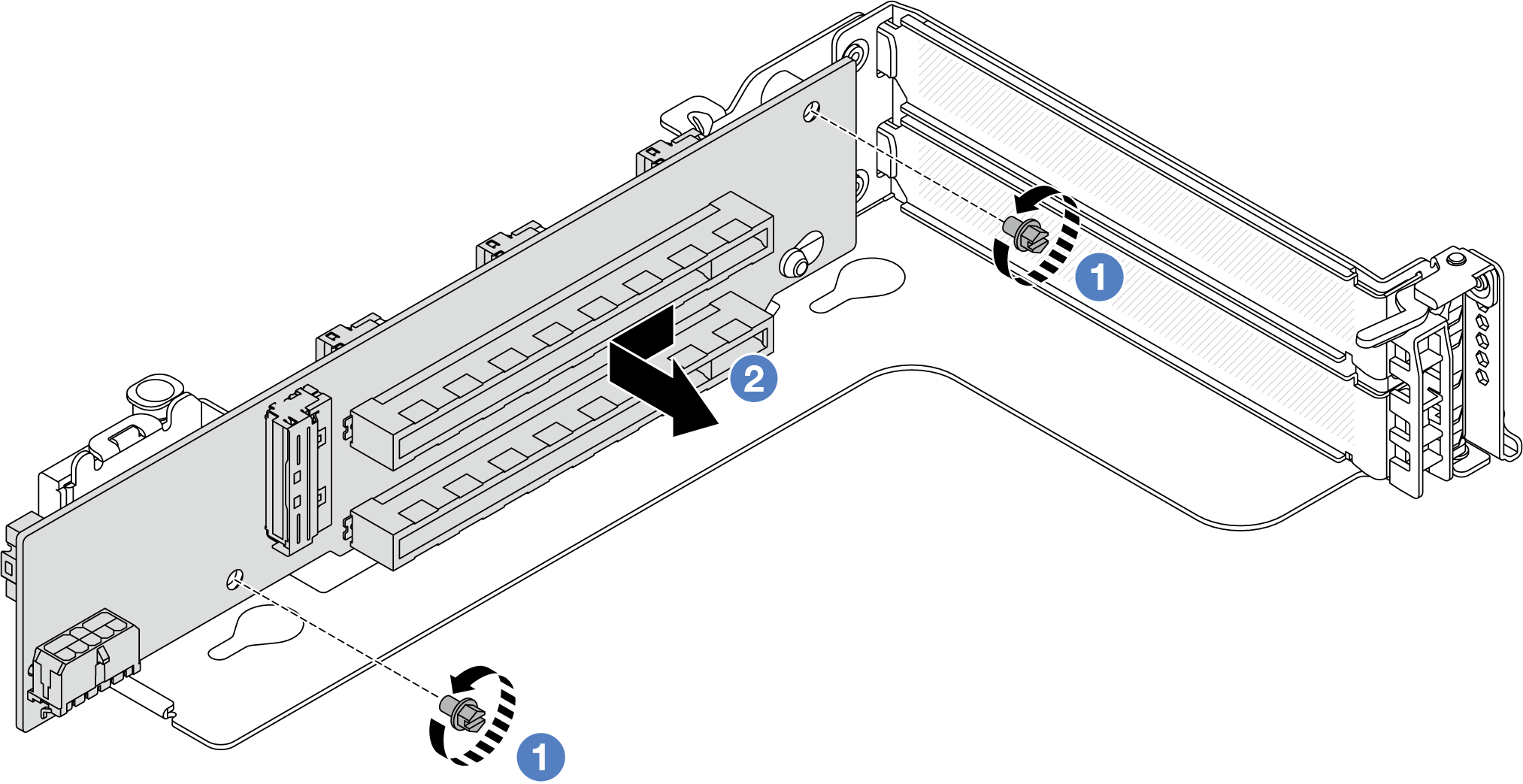
그림 6. 4LP 라이저 3/4 케이지에서 라이저 카드 제거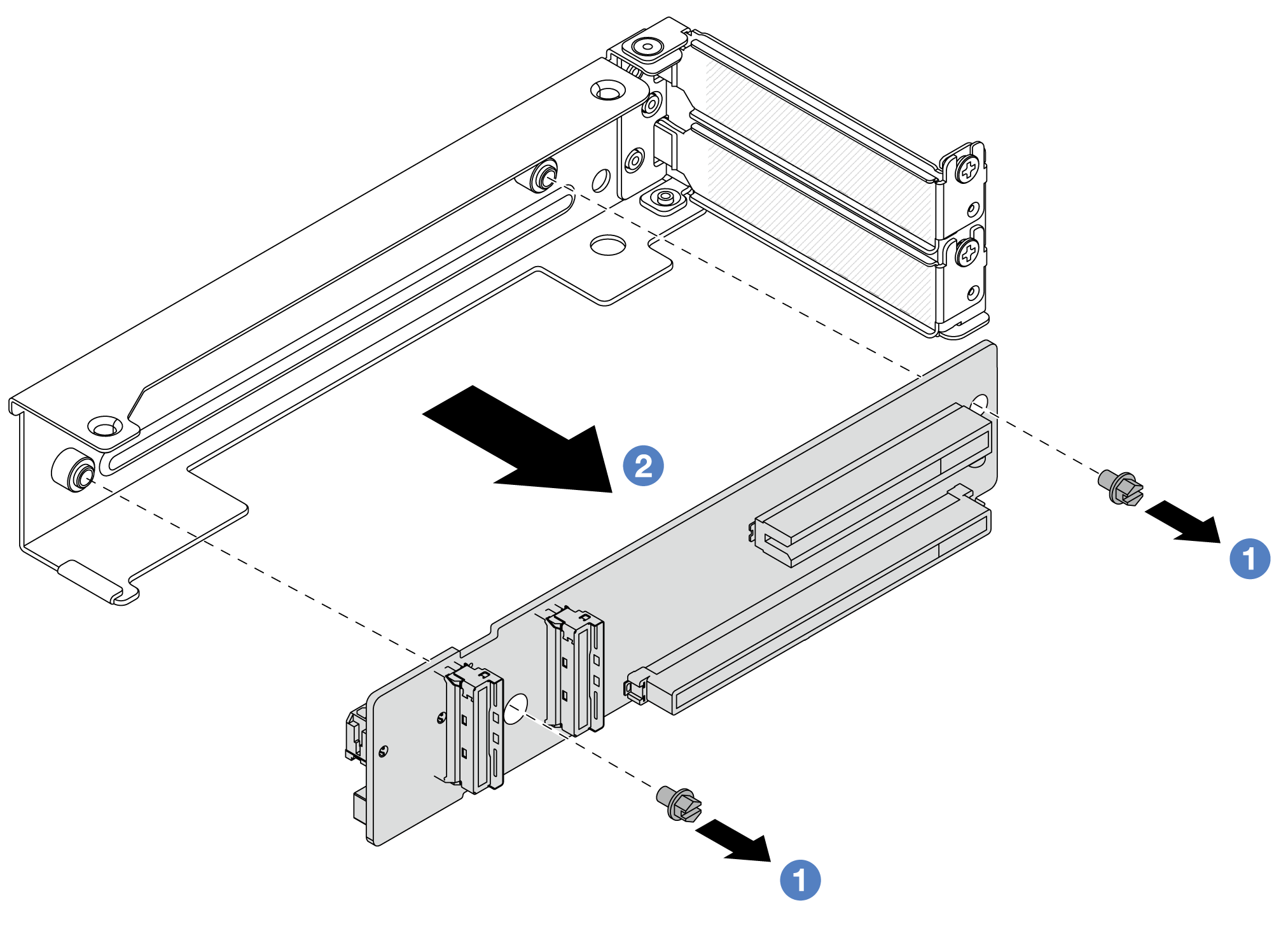
 라이저 카드를 고정하는 나사를 푸십시오.
라이저 카드를 고정하는 나사를 푸십시오. 라이저 카드의 가장자리를 잡고 그림에 표시된 방향으로 라이저 브래킷에서 조심스럽게 꺼내십시오.
라이저 카드의 가장자리를 잡고 그림에 표시된 방향으로 라이저 브래킷에서 조심스럽게 꺼내십시오.
완료한 후
새 PCIe 어댑터를 라이저 어셈블리에 설치하십시오. 뒷면 PCIe 어댑터 설치의 내용을 참조하십시오.
구성 요소 또는 옵션 장치를 반환하도록 지시받은 경우 모든 포장 지시사항을 따르고 제공되는 운송용 포장재를 사용하십시오.
데모 비디오
YouTube에서 절차 시청하기